لماذا هو بلدي الانترنت بطيئة جدا؟ لماذا تتوقف Netflix وتبدأ فجأة؟ لماذا لعبتي بطيئة جدا؟ من المحتمل أنك سألت نفسك هذا السؤال مرة واحدة على الأقل.
قد تكون الإجابة هي أن المزيد من الأشخاص يستخدمون شبكة WiFi الخاصة بك أكثر مما ينبغي. دعونا نلقي نظرة على كيفية التعامل مع ذلك.
جدول المحتويات

كيف تعرف من يجب أن يستخدم شبكة WiFi الخاصة بك
قبل أن تتمكن من معرفة من لا يجب أن يكون على شبكة Wifi الخاصة بك ، تحتاج إلى معرفة من يجب أن يكون. ابدأ بتقييم كل جهاز يمكن توصيله. أجهزة الكمبيوتر المحمولة وأجهزة الكمبيوتر والهواتف والأجهزة اللوحية هي المشتبه بهم المعتادون. لا تنس الأجهزة الذكية مثل الكاميرات وأجهزة المساعدة المنزلية والمصابيح الذكية والثلاجات ومن يدري ماذا أيضًا.
اكتبهم جميعًا على شكل قائمة. بعد ذلك ، ستحتاج إلى العثور على عنوان التحكم في الوصول إلى الوسائط (MAC) وعنوان بروتوكول الإنترنت (IP) لكل جهاز إن أمكن ، وكتابتهما أيضًا. لا يتغير عنوان MAC الخاص بأجهزتنا أبدًا ، ولكن يمكن تغيير عنوان IP بشكل متكرر. هذا هو السبب في أننا نريد كلاهما.
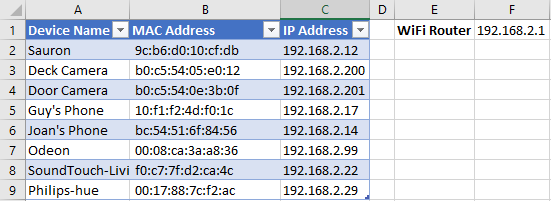
بمجرد حصولك على كل هذه المعلومات ، سنتصل بجهاز توجيه WiFi الخاص بنا لمقارنة ما يظهر هناك بقائمتنا. سنحتاج إلى عنوان IP لجهاز التوجيه الخاص بنا للاتصال به ، وسنرى كيفية العثور عليه أدناه. ثم سنحظر أي شيء غير موجود في قائمتنا.
أولاً ، دعنا نرى كيفية الحصول على عناوين IP و MAC الخاصة بأجهزتنا.
ابحث عن عنوان MAC & IP لأجهزة الكمبيوتر والموجه
سيركز هذا على جهاز كمبيوتر يعمل بنظام Windows. لدينا مقال آخر عن كيفية العثور على عنوان MAC الخاص بجهاز كمبيوتر Apple.
- افتح ال CMD استدعى

- أدخل الأمر ipconfig / الكل ثم اضغط يدخل

- ابحث عن إدخال يشير إلى WiFi. في هذا المثال ، تم تسميته محول الشبكة المحلية اللاسلكية واي فاي
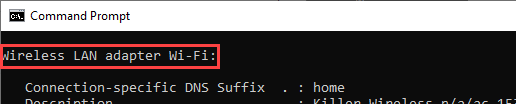
- أعثر على العنوان الفعلي. في هذا المثال ، هو 9C-B6-D0-10-CF-D8
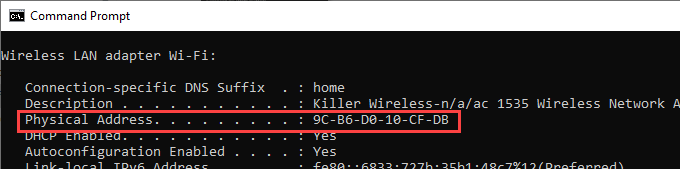
- أعثر على عنوان IPv4 (192.168.2.12).

- أعثر على البوابة الافتراضية (192.168.2.1) سيكون هذا هو عنوان IP لجهاز توجيه WiFi الخاص بك.

ابحث عن عناوين MAC و IP للهواتف
ستختلف العملية باختلاف طرازات الهواتف وطرازها. المعلومات التي نبحث عنها ستكون مرتبطة في مكان ما بإعدادات WiFi.
- اذهب داخل إعدادات.
- بحث عن واي فاي الإعداد وطريقة للوصول إلى إعدادات WiFi أكثر تقدمًا.
- بمجرد العثور على الإعدادات المتقدمة ، ابحث عن ماك و IP تبوك. في هذا المثال ، عنوان IP هو 192.168.2.17 وعنوان MAC هو 10: F1: F2: 4D: F0: 1C

ابحث عن عناوين MAC و IP للأجهزة المتصلة الأخرى
هذه العملية سوف تختلف على نطاق واسع. هناك العديد من أنواع الأجهزة المختلفة التي يمكنها الاتصال بشبكات WiFi. الكاميرات ، وأجراس الأبواب ، والمصابيح الكهربائية ، والثلاجات ، ومغذيات الحيوانات الأليفة ، ومحطات الطقس ، وربما أحواض المطبخ أيضًا.
سنحتاج إلى مراجعة وثائق الجهاز أو البحث في الإنترنت عن كيفية التحقق من كل جهاز. يمكنك الحصول على فكرة عن عناوين IP عن طريق تسجيل الدخول إلى جهاز توجيه WiFi. سنفعل ذلك الآن.
تصفية MAC على جهاز توجيه WiFi
تعد تصفية MAC من أفضل الطرق لمنع الوصول غير المصرح به إلى شبكة WiFi الخاصة بك. يمكنك إنشاء قائمة بعناوين MAC المسموح لها بالوصول إلى شبكة WiFi. إذا لم يكن MAC الخاص بالجهاز مدرجًا في القائمة ، فلن يتمكن من الدخول.
انتبه ، هذا ليس مثاليًا. هناك طرق جعل الجهاز يبدو كما لو أنه يحتوي على عنوان MAC مختلف. وهذا ما يسمى انتحال MAC. لكن تصفية MAC ستوقف جميع الأشخاص باستثناء الأشخاص الأكثر ثباتًا.
مرة أخرى عندما حصلنا على عنوان MAC وعنوان IP لجهاز الكمبيوتر الخاص بنا ، حصلنا أيضًا على عنوان IP الخاص بالبوابة الافتراضية. هذا هو عنوان IP لجهاز توجيه WiFi الخاص بنا. تحتوي معظم أجهزة توجيه WiFi على واجهة إدارة قائمة على الويب سنتمكن من الوصول إليها الآن.
ضع في اعتبارك أن أجهزة التوجيه المختلفة لها شاشات مختلفة تمامًا وملاحة. ارجع إلى دليل المستخدم لمعرفة طراز وطراز جهاز التوجيه الخاص بك.
- افتح مستعرض ويب واكتب عنوان IP الخاص بملف البوابة الافتراضية في شريط العناوين.
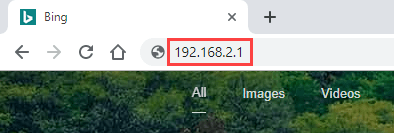
- يجب أن تفتح صفحة ويب تطلب اسم مستخدم وكلمة مرور. هذا شيء تم إعداده عندما حصلت على جهاز التوجيه لأول مرة.
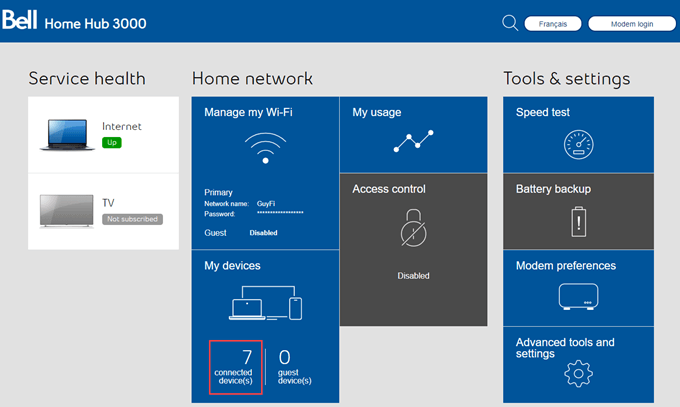
- في موقع إدارة جهاز التوجيه ، سيكون هناك مكان يسرد جميع الأجهزة المتصلة بالموجه في هذه المرحلة. ابحث عن العناوين غير الموجودة في قائمة عناوين MAC الخاصة بك وقم بتسجيل عناوين MAC الخاصة بها.

- ابحث عن مكان في موقع إدارة جهاز التوجيه حيث يمكنك تنشيط تصفية MAC. بمجرد الوصول إلى هناك ، تأكد من حظر عناوين MAC الخاصة بالأجهزة المارقة وعدم حظر أجهزتك. سيمنعهم ذلك من الوصول إلى شبكة WiFi الخاصة بك.

بمجرد حظرها ، يجب عليك القيام بأمرين آخرين للمساعدة في منع الأجهزة المارقة من الوصول إلى شبكتك مرة أخرى.
وقف بث SSID وتغيير كلمة المرور
إذا كنت تريد حقًا إبعاد الجار الفضولي عن شبكة WiFi ، وقف بث SSID, تغيير SSID، و تغيير كلمة مرور الوصول.
أثناء تسجيل الدخول إلى موقع إدارة جهاز التوجيه ، ابحث عن المكان الذي يمكنك فيه إيقاف تشغيل بث SSID أو تشغيله. أطفئه. يساعد هذا في منع أي شخص حتى من رؤية شبكتك موجودة. ثم قم بتغيير اسم شبكتك. الآن ، لا يعرف الجيران الفضوليون حتى الشبكة التي تنتمي إليها.
ستحتاج إلى إعادة توصيل أجهزتك بمعرف SSID الجديد ، وسيتعين عليك كتابة الاسم الجديد لأجهزتك للعثور على الشبكة.
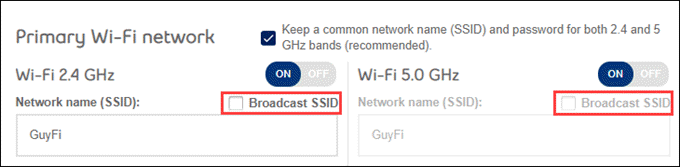
تأكد من تغيير كلمة مرور وصول WiFi أيضًا. أظهرت الأبحاث الحديثة أن أفضل كلمات المرور عادةً ما تكون عبارة عن عبارات مرور. فكر في أغنية مفضلة أو اقتباس أو ربما اسم وجبة ومشروب مفضل. النقطة المهمة هي أن تحتوي العبارة على 3 أو 4 كلمات. هذا يجعل كلمة المرور سهلة التذكر ، ولكن من الصعب للغاية كسرها.
اخرج وابقى بالخارج
الآن أنت تعرف بالضبط من على شبكتك ومن لا يجب أن يكون. لقد فعلت كل شيء معقول للحفاظ عليه بهذه الطريقة. أنت تعرف أيضًا كيفية التحقق مما إذا كنت تشك في وجود أحد الجيران الفضوليين على شبكة WiFi مرة أخرى. دعونا نسميها ما هي عليه. إنهم ليسوا فضوليين ، إنهم لصوص.
الآن ، لا أحد منا محام هنا ولكنك تريد التأكد من تغطية أصولك. أنت لا تعرف ما يفعله هذا اللص على شبكة WiFi الخاصة بك. إذا كانوا يفعلون شيئًا غير قانوني ، فسيقوم مزود خدمة الإنترنت (ISP) بتتبعه مرة أخرى إلى جهاز التوجيه الخاص بك. لذلك إذا استمر ظهور عنوان MAC نفسه على شبكة WiFi الخاصة بك بشكل متكرر ، فقم بتسجيله بلقطات شاشة تتضمن التاريخ والوقت. ثم اتصل بمزود خدمة الإنترنت لإعلامهم بالموقف.
قد يكون من الجيد إرسال هذه المعلومات إلى الشرطة المحلية أيضًا. بعد ذلك ، إذا حدث شيء ما ، فستتمكن من القول إنك فعلت كل ما في وسعك لمنعه.
مرحبًا بك في Help Desk Geek- مدونة مليئة بالنصائح التقنية من خبراء تقنيين موثوقين. لدينا آلاف المقالات والأدلة لمساعدتك في استكشاف أي مشكلة وإصلاحها. تمت قراءة مقالاتنا أكثر من 150 مليون مرة منذ إطلاقنا في عام 2008.
اشترك في Help Desk Geek.
انضم إلى أكثر من 15000 شخصًا يحصلون على نصائح وحيل واختصارات يومية يتم توصيلها مباشرة إلى صندوق الوارد الخاص بهم.
نحن نكره البريد العشوائي أيضًا ، قم بإلغاء الاشتراك في أي وقت.


